Adobe Premiere Proにおけるメモリ管理ガイド
動画編集において、Adobe Premiere Proは非常に強力なツールですが、メモリ管理がうまくいかないとパフォーマンスに悪影響を及ぼすことがあります。初心者の方がこの問題に直面することは珍しくありません。この記事では、プロの目線と動画クリエイターの視点から、メモリ管理の重要性や対策について詳しく解説します!
メモリ不足によるパフォーマンスの低下
メモリ不足の症状とは?
メモリ不足に直面している場合、Premiere Proの動作が重くなり、カクついたり、応答が遅くなったりすることがあります。具体的には、プレビューがスムーズに再生されず、編集作業がストレスになることが多いです。このような症状が出てきたら、メモリの見直しが必要です。
パフォーマンスを改善するための基本的な対策
まずは、不要なアプリケーションを閉じることが基本です。メモリを解放することで、Premiere Proにより多くのリソースを割り当てることができます。また、プロジェクトの設定を見直し、必要のないエフェクトやトランジションを減らすことも有効です。

最適なメモリ設定
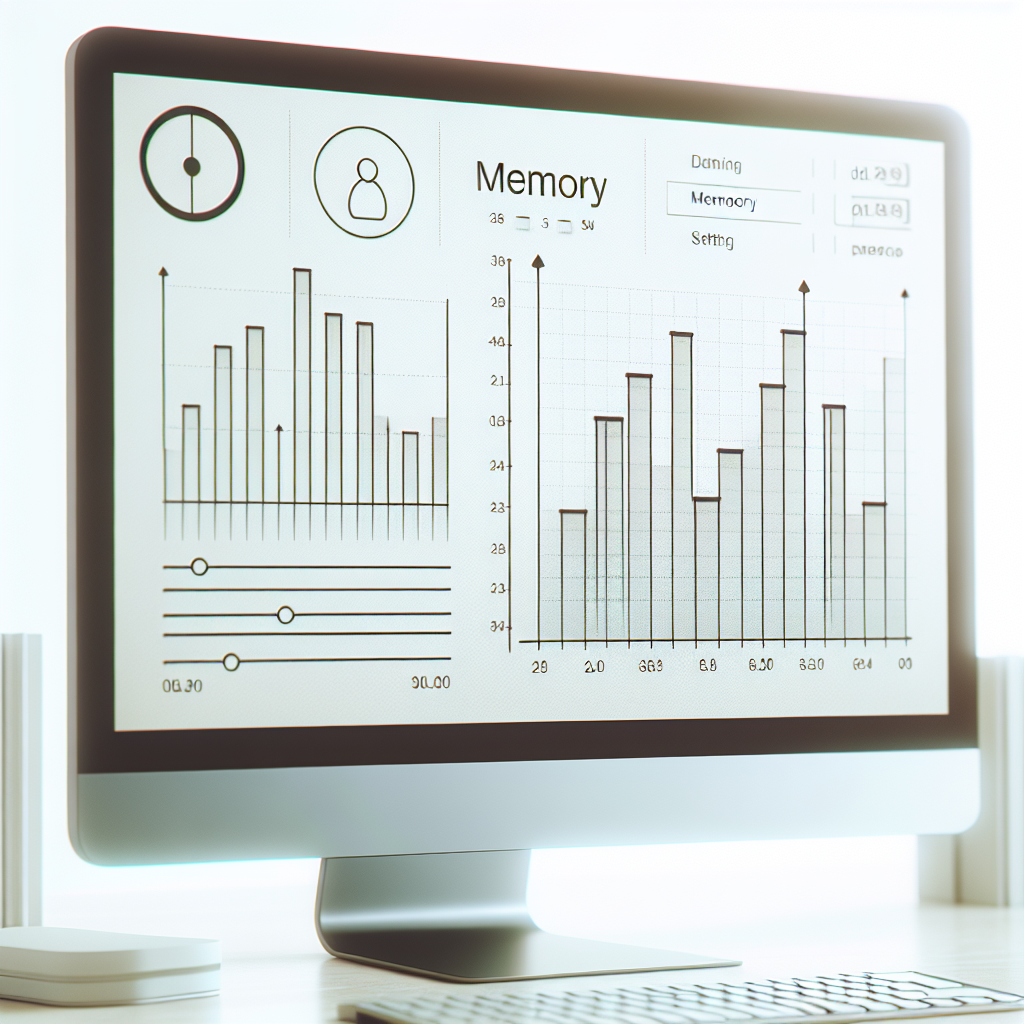
Premiere Proの推奨メモリ容量
Adobeが推奨するPremiere Proのメモリ容量は、最低でも8GBですが、16GB以上を推奨しています。特に高解像度の映像や複雑なプロジェクトを扱う場合、メモリが多いほど快適に作業できます。
メモリ使用量の設定方法
Premiere Proのメモリ使用量は、設定メニューから調整可能です。設定画面にアクセスし、メモリタブを選択することで、他のアプリケーションに割り当てるメモリ量を変更できます。これにより、Premiere Proがより多くのメモリを使用できるようになります。
メモリのアップグレードの必要性
自分のPCのメモリ容量を確認する方法
PCのメモリ容量を確認するのは簡単です。Windowsの場合、「タスクマネージャー」を開き、「パフォーマンス」タブを選択します。ここで、現在のメモリの使用状況や合計容量を確認できます。
アップグレードのメリットとデメリット
メモリをアップグレードすることで、Premiere Proのパフォーマンスが劇的に向上します。編集作業がスムーズになり、エクスポート時間も短縮されるでしょう。しかし、デメリットとしては、コストがかかることや、PCの互換性に注意が必要です。

メモリリークやクラッシュの対処法

メモリリークの兆候と原因
メモリリークとは、プログラムが使用したメモリを解放しないことによって発生します。Premiere Proが異常に重くなったり、頻繁にクラッシュしたりする場合、メモリリークが疑われます。これを防ぐためには、ソフトウェアを最新のバージョンに保つことが重要です。
クラッシュ時のトラブルシューティング手順
クラッシュが発生した場合、まずはアプリケーションを再起動してみましょう。それでも改善しない場合は、設定を初期化したり、キャッシュをクリアすることで解決できることがあります。必要に応じて、Adobeのサポートページを確認するのも良いでしょう。
他のソフトウェアとのメモリ競合
メモリ競合が引き起こす問題
複数のアプリケーションを同時に開いていると、メモリ競合が発生することがあります。これにより、Premiere Proのパフォーマンスが低下し、作業効率が悪くなります。特に、重たいソフトウェアを同時に使用する場合には注意が必要です。
効率的な作業環境を作るためのアドバイス
効率的な作業環境を作るためには、必要なアプリケーションだけを開くことが基本です。また、作業中は定期的にメモリの使用状況を確認し、必要に応じてアプリケーションを閉じることが大切です。これにより、Premiere Proが快適に動作する環境が整います。
まとめ
メモリ管理の重要性と今後の対策
メモリ管理は、Adobe Premiere Proを快適に使用するために欠かせません。メモリ不足や競合を避けるためには、定期的なメンテナンスや設定の見直しが必要です。これからも、効率的な作業環境を維持するための対策を講じていきましょう!
参考リンクとリソース
さらに詳しい情報を知りたい方は、こちらのAdobe公式サイトをチェックしてみてください。最新の機能やアップデート情報が満載です!
| メモリ容量 | 推奨用途 |
|---|---|
| 8GB | 基本的な編集作業 |
| 16GB | 高解像度の映像編集や複雑なプロジェクト |
| 32GB以上 | プロフェッショナルな動画制作やマルチタスク作業 |


